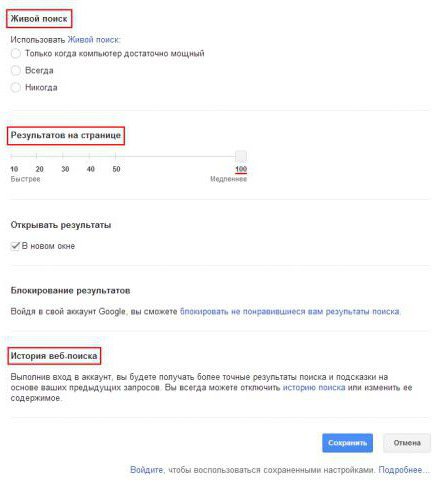Σφάλμα εσωτερικής επικοινωνίας στο Google Chrome - πώς να λύσετε το πρόβλημα;
Το Google Chrome χρησιμοποιεί περισσότερο από το ένα τρίτο του προγράμματος περιήγησηςτου παγκόσμιου πληθυσμού. Αυτή η δημοτικότητα οφείλεται σε μια ευχάριστη διασύνδεση, καθώς και σε μια μεγάλη ποικιλία επεκτάσεων που έχουν σχεδιαστεί για ευκολία χρήσης στον Ιστό. Ωστόσο, από καιρό σε καιρό οι χρήστες που περιηγούνται σε ιστότοπους αντιμετωπίζουν ένα εσωτερικό σφάλμα επικοινωνίας ERR_CONNECTION_REFUSED. Αυτή η επιγραφή μπορεί να εμφανιστεί στην πιο απροσδόκητη στιγμή, γεγονός που προκαλεί δικαιολογημένη σύγχυση. Η αντιμετώπιση αυτού του προβλήματος δεν είναι άμεσα διαθέσιμη σε όλους.

Αιτίες
Υπάρχουν πολλές εξηγήσεις για το γιατίΟ χρήστης αντιμετώπισε ένα σφάλμα εσωτερικής επικοινωνίας με το Google Chrome. Η πιο συνηθισμένη αιτία είναι ένα τοπικό δίκτυο, οι ρυθμίσεις που έχουν αλλάξει από τον χρήστη ή το λογισμικό του υπολογιστή του. Εάν προβλέπει την εργασία μέσω πληρεξουσίου, τότε αυτό θα μπορούσε να οδηγήσει σε ένα τέτοιο λάθος.
Η προσωρινή μνήμη είναι βολική όταν πρέπει να μεταβείτε γρήγορα στον ιστότοπο,η οποία επισκεφθήκαμε νωρίς, αλλά αυτό οδηγεί επίσης σε αποτυχίες που προκαλούν εσωτερικά σφάλματα επικοινωνίας. Για να διορθώσετε την κατάσταση, είναι απαραίτητο να ελέγξετε όλες τις πιθανές επιλογές και να προσδιορίσετε την αιτία του προβλήματος.

Έλεγχος του τοπικού δικτύου
Εάν οι παράμετροι του δικτύου έχουν καταστραφεί, αυτό θα αποτρέψει τη σύνδεση με ορισμένους κόμβους. Για να απαλλαγείτε από το πρόβλημα, πρέπει να εκτελέσετε τους απλούστερους χειρισμούς:
- Σφίξτε το πληκτρολόγιο Win (με το λογότυπο της Microsoft) και το R.
- Στο παράθυρο που ανοίγει, πληκτρολογήστε inetcpl.cpl και πατήστε Enter.
- Ένα νέο παράθυρο θα εμφανιστεί στην οθόνη, στο οποίο θα πρέπει να μεταβείτε στην καρτέλα "Συνδέσεις" και να βρείτε το κουμπί "Ρυθμίσεις δικτύου" εκεί.
- Θα ανοίξει ένα νέο παράθυρο. Σε αυτό, πρέπει να ελέγξετε "Χρήση διακομιστή μεσολάβησης για τοπικές συνδέσεις". Εάν υπάρχει ήδη, τότε είναι απαραίτητο να το αφαιρέσετε.
- Κάντε κλικ στην επιλογή "Επιβεβαίωση" σε όλα τα ανοιχτά παράθυρα και κάντε επανεκκίνηση του υπολογιστή.
Αφού ενεργοποιήσετε τον υπολογιστή, πρέπει να μεταβείτε στο πρόγραμμα περιήγησης και να βεβαιωθείτε ότι το σφάλμα εσωτερικής επικοινωνίας έχει εξαφανιστεί. Εάν δεν έχει αλλάξει τίποτα, ο λόγος για την αποσύνδεση δεν συνδέεται με τοπικά δίκτυα.
Διακομιστές DNS
Η αλλαγή των ρυθμίσεων του διακομιστή μπορεί να βοηθήσει στη διόρθωση του σφάλματος. Για να γίνει αυτό, πρέπει να αλλάξετε τις αυτόματα εκτεθειμένες διευθύνσεις διακομιστών σε εκείνες που παρέχονται επίσημα από την Google.
Για να γίνει αυτό, αρκεί να εκτελέσετε αρκετούς χειρισμούς:
- Πατήστε ξανά το συνδυασμό Win και R.
- Συμπληρώστε τη γραμμή ncpa.cpl που εμφανίζεται και επιβεβαιώστε την καταχώρηση της εντολής.
- Στο παράθυρο που ανοίγει, πρέπει να επιλέξετε την ενεργή σύνδεση και να κάνετε κλικ σε αυτήν 2 φορές με το αριστερό κουμπί του ποντικιού.
- Θα ανοίξει μια νέα καρτέλα στην οποία πρέπει να κάνετε κλικ στο κουμπί "Ιδιότητες".
- Θα εμφανιστεί ένα άλλο παράθυρο. Σε αυτό θα πρέπει να κάνετε διπλό κλικ στο "Internet Protocol Version 4".
- Θα ανοίξει ένα τρίτο παράθυρο. Εδώ είναι απαραίτητο να ενεργοποιήσετε "Χρησιμοποιήστε τις ακόλουθες διευθύνσεις DNS" και ορίστε 8.8.8.8 ως προτιμώμενο διακομιστή και 8.8.4.4 για τον εναλλακτικό διακομιστή.
- Επιβεβαιώστε όλες τις αλλαγές.
- Ελέγξτε το πρόγραμμα περιήγησης για σφάλμα εσωτερικής επικοινωνίας.

Εκκαθάριση αποθηκευμένων cookies
Όπως αναφέρθηκε νωρίτερα, κρατήστε την ιστορίαΗ επίσκεψη σε διαδικτυακούς πόρους είναι πολύ βολική. Αυτό το χαρακτηριστικό διευκολύνει πολύ το έργο των webmasters που ασχολούνται με στοχοθετημένη διαφήμιση και πολλά άλλα πράγματα. Ωστόσο, μερικές φορές τα cookies δημιουργούν ένα εσωτερικό σφάλμα επικοινωνίας. Τι να κάνετε σε αυτή την κατάσταση;
Απλώς μεταβείτε στις ρυθμίσεις του προγράμματος περιήγησης. Στη συνέχεια, πρέπει να μεταβείτε στην ενότητα προσωπικών δεδομένων και να διαγράψετε ολόκληρο το ιστορικό επισκέψεων, συμπεριλαμβανομένων των cookies και της προσωρινής μνήμης. Πρέπει να διαγράψετε όλα τα αρχεία. Εάν διαγράψετε μόνο τα δεδομένα που έχουν συσσωρευτεί κατά την τελευταία εβδομάδα, η κατάσταση δεν θα αλλάξει και το πρόγραμμα περιήγησης θα δημιουργήσει ακόμα ένα σφάλμα.
Εάν κανένα από αυτά δεν λειτουργεί, τότε αξίζει τον κόποδείτε τις ρυθμίσεις του τείχους προστασίας και του ιών. Μερικές φορές το σφάλμα εξαφανίζεται μετά την επανεγκατάσταση του τελευταίου. Ωστόσο, πριν από αυτό είναι καλύτερο να προσπαθήσετε να απενεργοποιήσετε το antivirus για λίγα λεπτά και να ελέγξετε το πρόγραμμα περιήγησης.
</ p>>